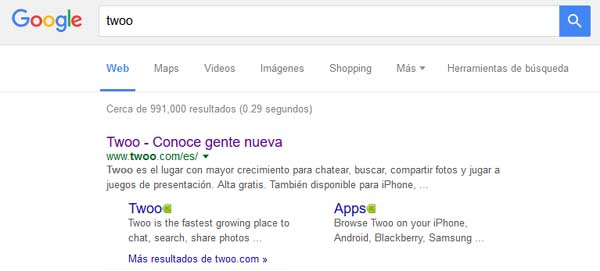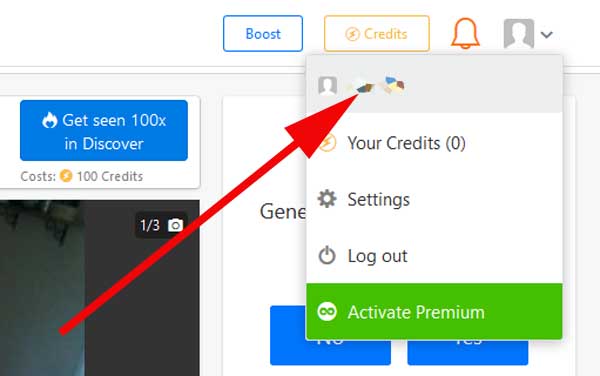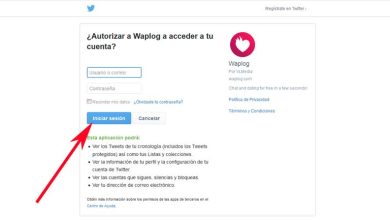Come eliminare le foto su Twoo
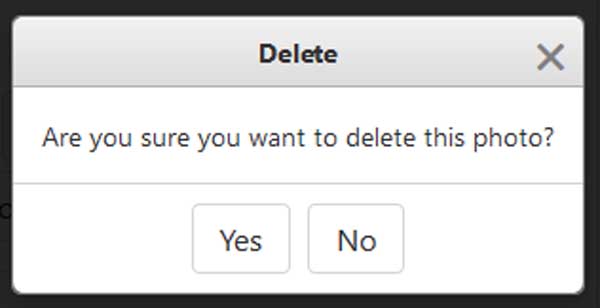
Molte volte quando si crea un account su un determinato social network, vengono pubblicate foto che nel tempo possono sembrare obsolete o non sono le più appropriate o attraenti per generare empatia e interesse nelle altre persone, riducendo le possibilità di interazione social online.

In Twoo questo tipo di situazione capita solitamente a molti utenti che per qualche motivo, che si tratti di foto mal fatte, brutte, a bassa risoluzione o perché vogliono cancellare il proprio profilo, non possono farlo perché ignari di come funziona questo social network. contattare rendendo questa semplice procedura macchinosa e alquanto fastidiosa per loro.
Opportunamente, questo articolo come tutorial può essere un piccolo aiuto per tutti quegli utenti del social network Twoo che vogliono cancellare quelle foto che non le onorano e vogliono cancellarle per poi modificare e pubblicare foto nuove e meravigliose e così via, ottenere il massimo da Twoo, spero che sia davvero utile.
Elimina le foto in Twoo | Passo 1
Come primo passo, devono inserire correttamente twoo e per questo possono utilizzare il motore di ricerca che usano abitualmente (google, bing, yahoo, yandex, ecc.) oppure possono farlo più velocemente digitando l’url (www.twoo.com) nella barra degli indirizzi per accedere alla prima pagina del social network twoo.
Elimina le foto in Twoo | Passo 2
Sulla copertina dovranno cliccare dove c’è scritto Connect che si trova in alto a destra (se sono su un computer desktop.
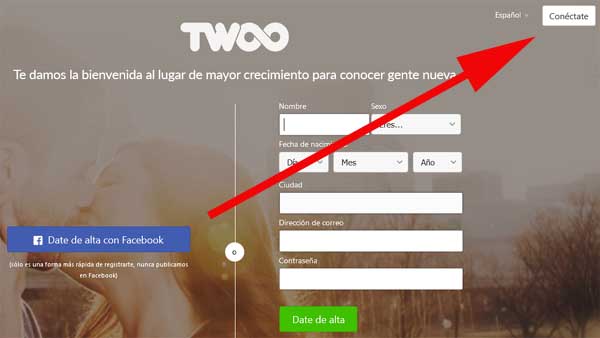
Quindi, puoi vedere nella stessa pagina la casella in cui devi inserire la tua email e la casella in cui devi inserire correttamente la tua password e, infine, fai clic sul pulsante Connetti e accedi al tuo account Twoo.
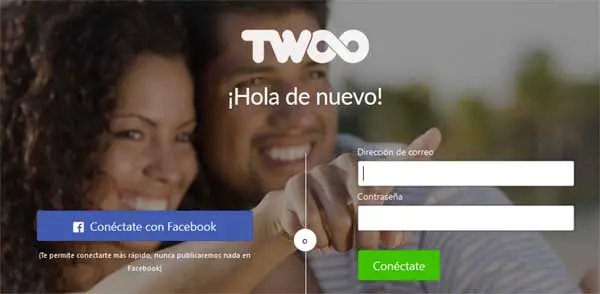
Fino a qui è la procedura e l’ingresso a Twoo.
Elimina le foto in Twoo | Passaggio 3
Una volta dentro il tuo account devi andare sul tuo profilo per modificarlo e questo avviene con un click con il tasto del mouse sull’icona dove è raffigurata una figura umana o la tua fotografia che si trova nella parte in alto a destra come indicato nell’immagine allegata se sei su un computer desktop.
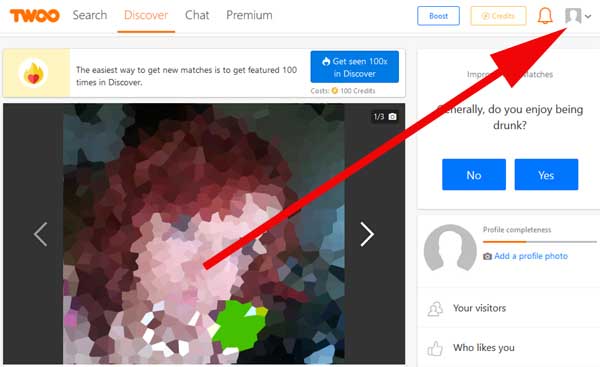
Con l’azione precedente, viene visualizzata una piccola finestra con alcune opzioni , dovrai cliccare con il tasto del mouse sulla prima dove potrai vedere un’icona della tua foto di copertina con il tuo nome utente.
Elimina le foto in Twoo | Passaggio 4
Al termine del passaggio precedente, la pagina del tuo profilo è stata aperta e dovrai vedere quale fotografia scatterai poiché può essere la foto di copertina o le foto dell’album.
- Per eliminare la foto del profilo dovrai cliccare sulla foto del profilo e verrà visualizzata un’ampia finestra dove potrai vedere la foto con alcune opzioni sulla destra. Bene, per eliminare la foto dovresti fare clic dove dice Elimina (in inglese) e in italiano dovrebbe dire qualcosa come eliminator.
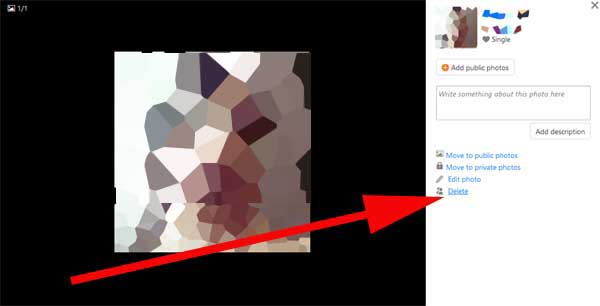
Con questo, si aprirà una finestra centrale in cui verrà chiesto loro se vogliono davvero eliminare quella foto e devono fare clic su Sì o Sì.
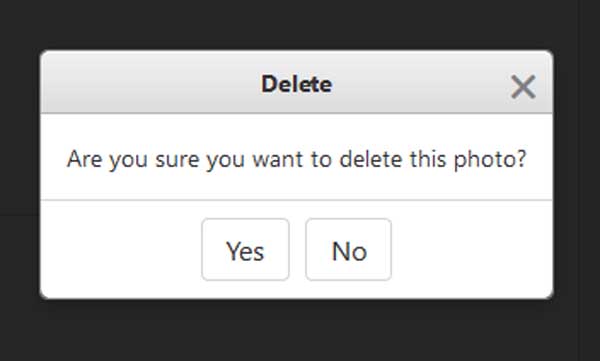
Quindi, dall’azione precedente, viene loro detto che la foto è stata eliminata e che sarebbe la procedura per eliminare una foto del profilo di Twoo.
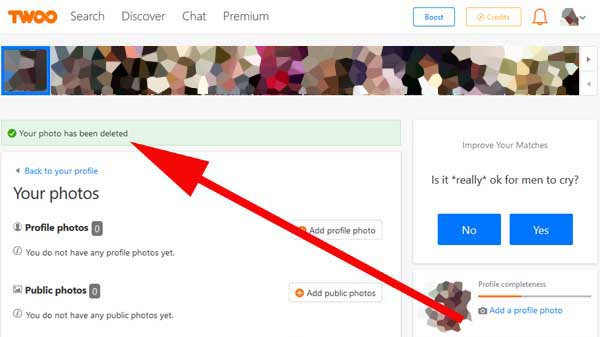
- Per eliminare le foto dall’album, devi fare clic su dove dice foto pubblica (in italiano: foto pubbliche) o su una delle foto pubbliche che hai sul tuo profilo come mostrato nell’immagine allegata.
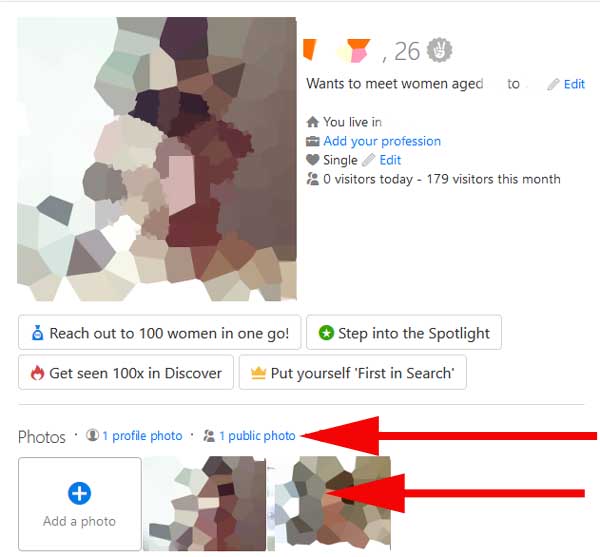
Il clic precedente mostrerà una grande finestra in cui puoi vedere una foto pubblica con alcune opzioni sulla destra, devi fare clic dove dice Elimina (in italiano: elimina).
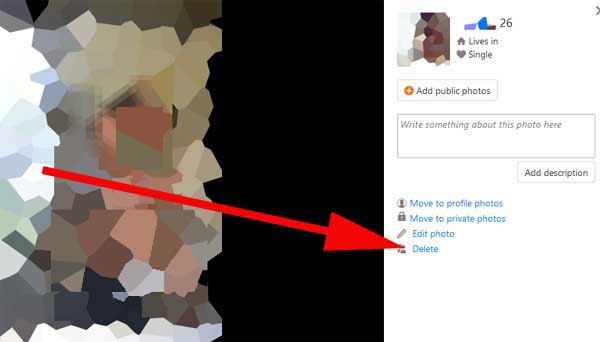
Si aprirà una piccola finestra centrale in cui ti chiederanno se vuoi davvero eliminare la foto, dovrai fare clic su Sì o Sì e la foto verrà finalmente eliminata dalla tua cartella pubblica e dal tuo profilo di conseguenza.
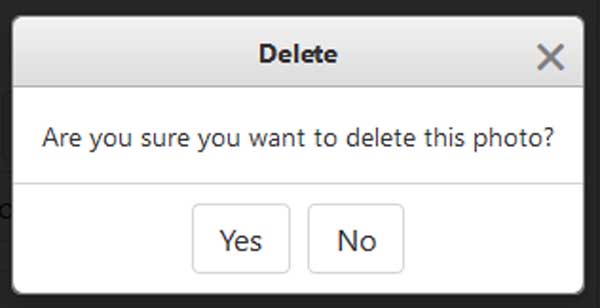
Bene, questa è la procedura che gli utenti di Twoo possono utilizzare per eliminare le foto che non li rappresentano in gran parte o che non sono molto attraenti da mostrare e se vogliono caricare nuove foto, penso che questo articolo dirà loro come fare esso, fortuna.